我们学会了PPT软件安装教程把PPT安装完成后,我们就可以启动使用了。常用的启动方法有3种:从开始菜单启动、利用现有文档启动和通过桌面快捷方式启动,接下来我们一起学习下PPT软件的启动方法。
1、从开始菜单启动
单击[插图]按钮,然后依次单击【所有程序】→【Microsoft Office】→【Microsoft Office PowerPoint 】→【Microsoft Office PowerPoint 】命令,即可启动PPT应用程序,如图1所示。
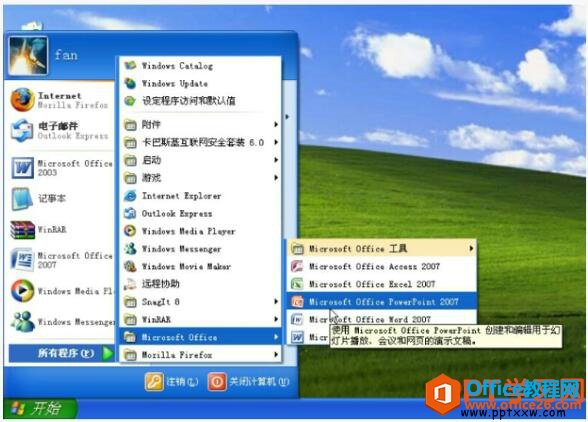
图1
2、利用现有文档启动
如何关闭PPT幻灯片软件
如何来退出PPT应用程序呢,其实方法有很多种,但是我们常用的关闭PPT幻灯片软件是下面4种方法。方法一、直接单击窗口右上角的叉号按钮,如图1所示。这是最快捷的方式。图1方法二、用
如果电脑中已经存在PowerPoint 演示文稿,那么用户可以先进入演示文稿所在目录,然后用鼠标双击该演示文稿,也可启动PowerPoint 应用程序,如图2所示。
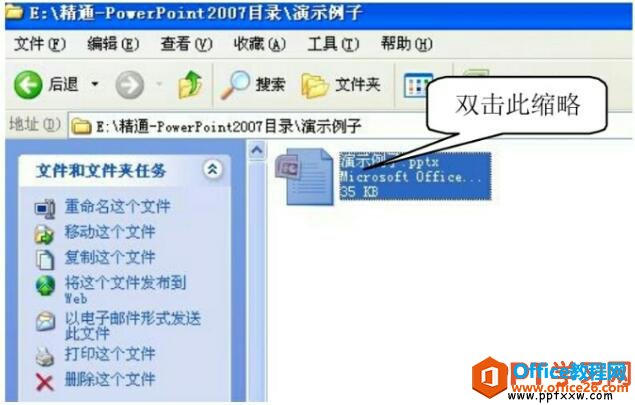
图2
3、通过桌面快捷方式启动
当PowerPoint 安装完成以后,并没有自动在桌面创建一个快捷图标,用户可以在桌面上手动创建一个快捷图标。
上面我们学会了3种启动PPT的方法,其实启动ppt我们一直在操作,但是你知道启动ppt有这么多种方法啊。
PPT如何创建快捷方式
很多时候我们在安装完PPT以后电脑并没有在桌面创建快捷方式,那么我们怎么在桌面创建一个快捷方式呢,今天我们就来学学PPT创建快捷方式的方法。1、单击开始菜单按钮,然后依次单击【所


